Ukoliko u Windows Explorer-u ne videte slike delova kreiranih u SOLIDWORKS-u , postoji nekoliko podešavanja koja mogu dovesti do rešenja ovog problemai ona su navedena ispod.
Prikaz problema
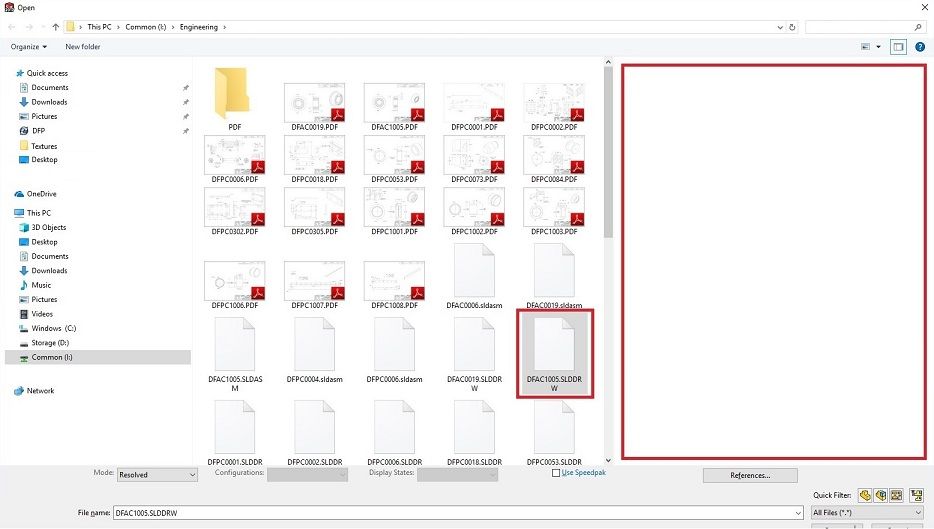
U Windows Explorer-u ne radi prikaz delova kreiranih u SOLIDWORKS-u
Korak 1- SOLIDWORKS Thumbnail u General Options
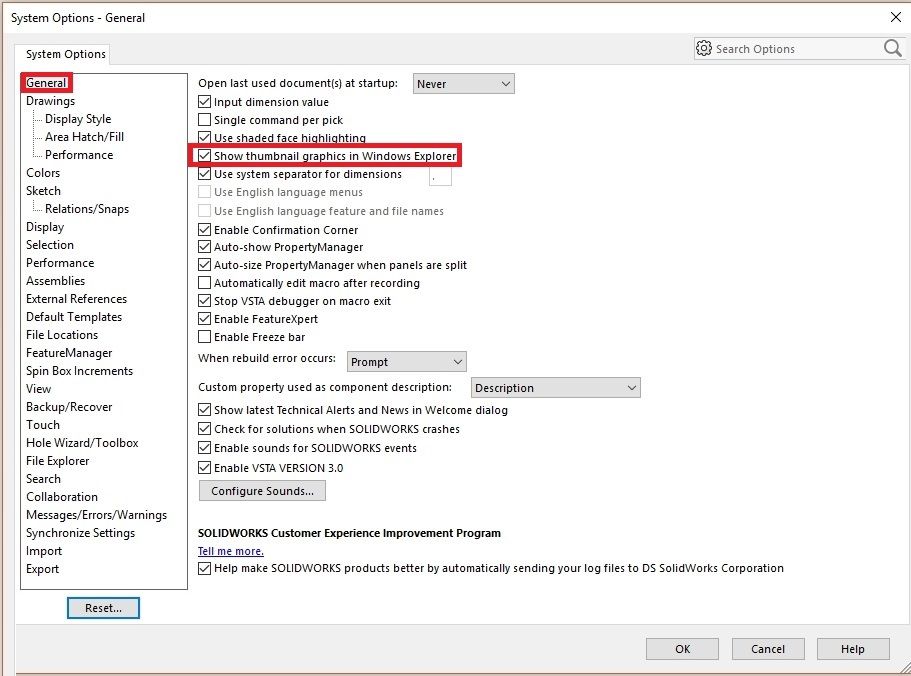
Prva stvar koju trebate proveriti je opcija unutar samog SOLIDVORKS-a. Tools > Options > System Options tab > General > ‘‘Show thumbnail graphics in Windows Explorer‘‘. Uverite se da je ova opcija omogućena. Takođe, datoteke moraju biti naknadno otvorene i sačuvane u SOLIDWORKS-u da generišu sličicu za brzi prikaz.
Korak 2 - Podešavanja pregledača fajlova
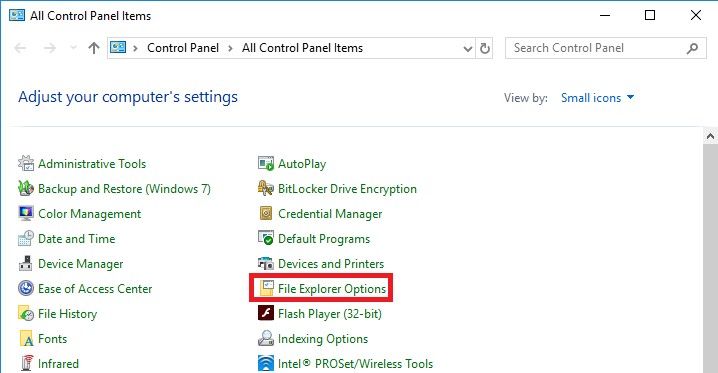
Potom treba proveriti podešavanja Windows Folder Options.
Windows Control Panel > File Explorer Options
Korak 3
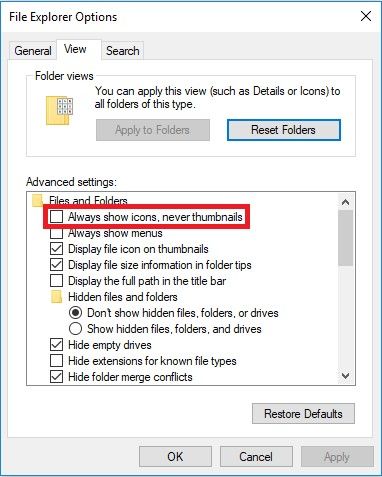
Izaberite ‘‘View‘‘ tab u vrhu prozora
‘‘Always show icons, never thumbnails‘‘ treba da bude odčekirano
Korak 4
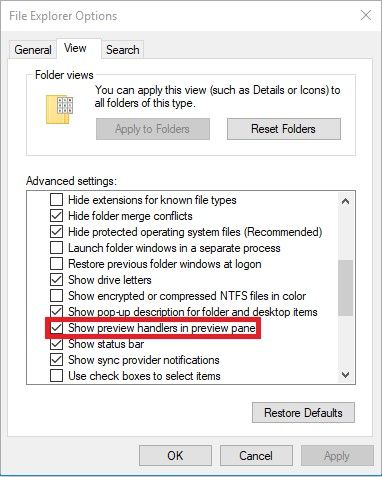
Čekirajte ‘‘Show preview handlers in preview pane‘‘ (skrolujte dole dok ne pronađete opciju)
Korak 5 - Windows Performanse
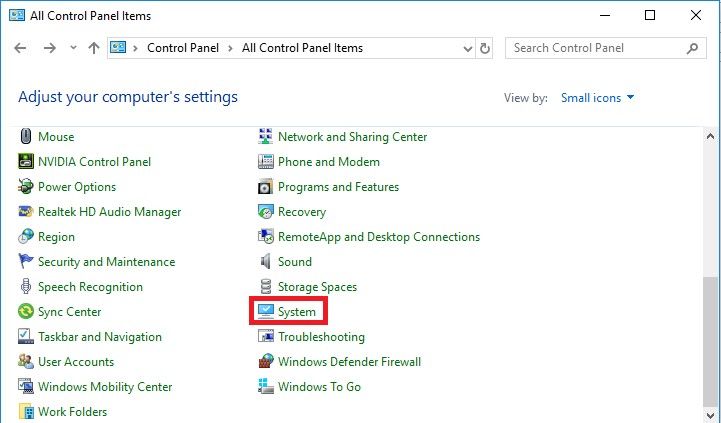
SOLIDWORKS brzi prikaz takođe može biti onemogućen ukoliko ste ručno prilagodili nivo performansi Windows-a.
1. Windows Control Panel > System
Korak 6
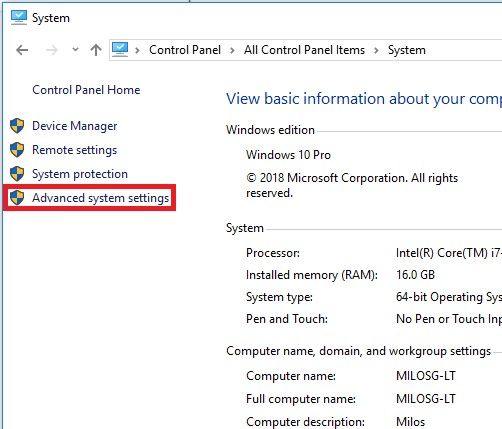
2. Izaberite ‘‘Advanced system settings‘‘ sa margine na levoj strani prozora
Korak 7
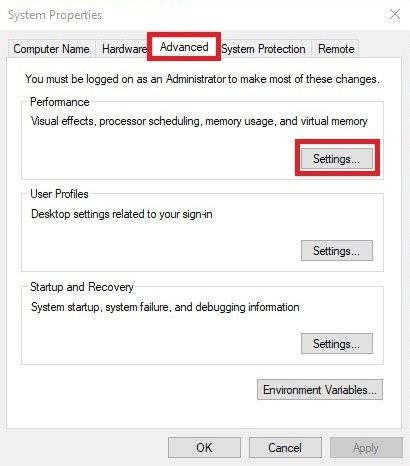
3. ‘‘Advanced‘‘ tab u vrhu prozora, pa potom ‘‘Settings‘‘ iz Performance sekcije.
Korak 8
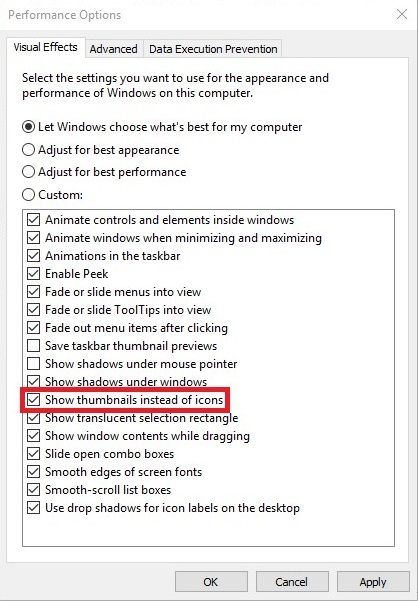
4. Selektujte ‘‘Show thumbnails instead of icons‘‘
NAPOMENA: Ako su vizuelni efekti podešeni na "Adjust for best performance" , pregledi će biti onemogućeni.
Korak 9 - DLL fajlovi
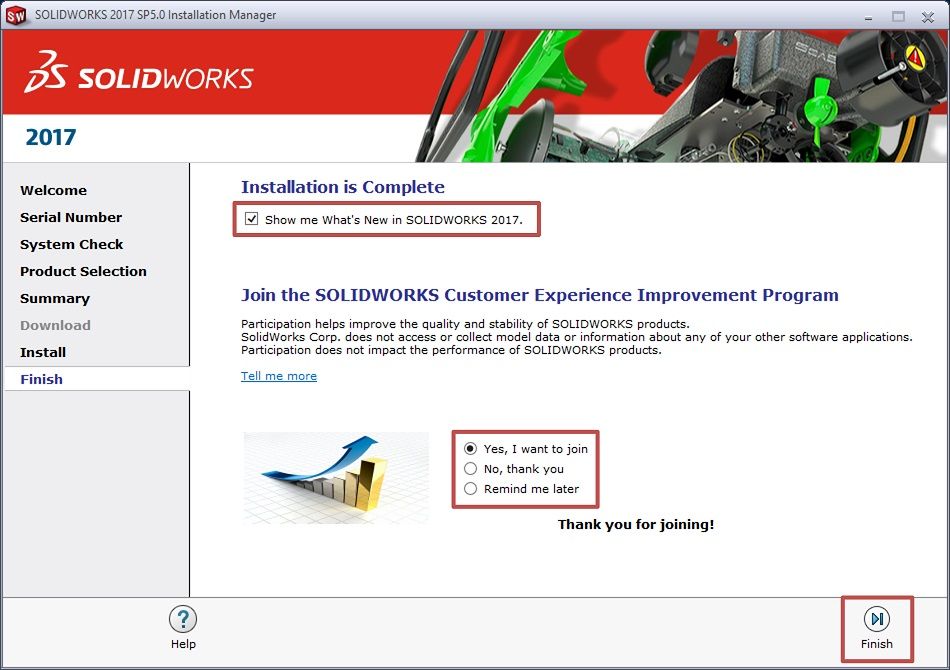
Tokom instalacije SOLIDWORKS-a, neki .DLL fajlovi koji su instalirani zahtevaju registraciju da bi funkcionisali kako treba. Ukoliko ste SOLIDWORKS instalirali bez administratorskih prava ili ukoliko su Antivirus i Windows User Account Controls bili uključeni, ovo je moglo uticati na pravilno registrovanje DLL fajlova. Ručno registrovanje sledećih DLL-ova može ispraviti problem.
swdocumentmgr.dll (podrazumevana lokacija C:\Program Files\Common Files\SOLIDWORKS Shared)
sldthumbnailprovider.dll (podrazumevana lokacija C:\Program Files\SOLIDWORKS Corp\SOLIDWORKS)
Da ručno registrujete ove DLL fajlove:
1. Ulogujte se u Windows sa lokalnim Administratorskim nalogom
2. Pretražite Windows Explorer da biste pronašli iznad navedene .DLL fajlove
3. Pokrenite Command Prompt kao Administrator (Start > All Programs > Accessories > desni-klik na ‘Command Prompt‘ pa “Run as administrator“)
4. Unesite sledeći tekst i pritisnite Enter nakon svakog unosa (*imajte na umu da su ovo podrazumevane fascikle lokacije instalacije. Ukoliko ste menjali podrazumevanu lokaciju pri instalaciji, unesite njenu putanju)
regsvr32 “C:\Program Files\Common Files\SOLIDWORKS Shared\swdocumentmgr.dll”
regsvr32 “C:\Program Files\SOLIDWORKS Corp\SOLIDWORKS\sldthumbnailprovider.dll”
Problem: Brzi prikaz SOLIDWORKS fajlova u Windows Explorer-u ne radi